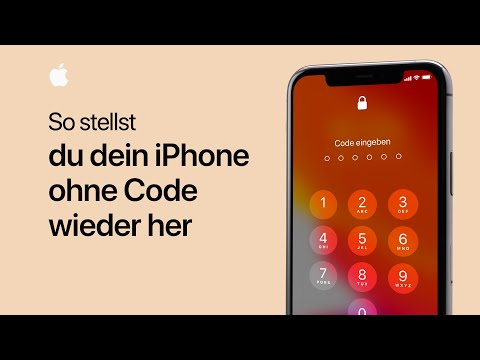
Inhalt
Wenn Sie den Zugangscode Ihres iPhones vergessen haben, können Sie ihn mit iTunes zusammen mit all Ihren Daten von Ihrem Telefon löschen und später aus einem Backup wiederherstellen. Das Passwort wird während dieses Vorgangs entfernt, sodass Sie es erneut registrieren können. Sie können Siri auch verwenden, um den Sperrbildschirm zu umgehen. Bitte beachten Sie, dass dieses Verfahren illegal ist, wenn es auf einem iPhone ausgeführt wird, das nicht Ihnen gehört. Beachten Sie auch, dass die Verwendung von Siri zur Umgehung der iPhone-Sperre nur unter iOS 9 funktioniert. Änderungen vorbehalten. Genau wie bei jeder Methode, die das iPhone-Passwort umgeht, ist dieser Fehler nicht beabsichtigt, sodass er jederzeit von Apple behoben werden kann.
Schritte
Methode 1 von 2: Umgehen des Sperrbildschirms unter iOS 9.2.1

Stellen Sie sicher, dass Sie die richtige Version von iOS haben. Eine solche Methode funktioniert unter iOS 9.3 oder höher nicht. Es ist möglich, a Herabstufung iOS, wenn Sie das ausführen möchten Ausbruch aus dem Gefängnis (Entsperren) des iPhones, beachten Sie jedoch, dass dies möglicherweise die Garantie von Apple verletzt.
Überprüfen Sie, ob das iPhone wirklich gesperrt ist. Diese Methode deaktiviert den Zugangscode nicht, sodass Sie immer noch eine iPhone-Wiederherstellung durchführen müssen, um ihn dauerhaft zu entfernen.

Halten Sie die "Home" -Taste zwei Sekunden lang gedrückt. Dadurch wird Siri aktiviert.
Fragen Sie Siri stundenlang. Dies sollte das Uhrensymbol mit der Ortszeit öffnen.
- Siri beantwortet die Frage "Wie spät ist es" besser als andere Variationen wie "Wie spät ist es jetzt".

Berühren Sie das Uhrensymbol. Dadurch werden Sie zum Menü "Weltzeituhr" weitergeleitet.
Berühren Sie das "+" - Zeichen. Es befindet sich normalerweise in der oberen rechten Ecke des Bildschirms.
Geben Sie einige Zeichen in die Suchleiste ein. Die Suchleiste befindet sich oben auf dem Bildschirm. Diese Zeichen können zufällig sein - Sie müssen sie nur auswählen können, um sie zu kopieren.
Berühren und halten Sie die Suchleiste und lassen Sie sie dann los. Dies sollte den Text hervorheben.
Berühren Sie den Text erneut und wählen Sie "Kopieren". Dadurch wird der ausgewählte Text kopiert und später zum Einfügen zur Verfügung gestellt.
Berühren Sie den Pfeil rechts neben "Kopieren" und anschließend "Teilen". Dadurch wird ein Menü mit mehreren Freigabeoptionen geöffnet.
Berühren Sie die Option "Nachricht". Dies öffnet ein neues Nachrichtenfenster.
Berühren und halten Sie das Feld "An" und wählen Sie "Einfügen". Das Feld "An" befindet sich oben auf dem Bildschirm.
Warten Sie zwei oder drei Sekunden und drücken Sie die Taste "Home". Dadurch wird das Fenster "iMessage" minimiert und Sie gelangen direkt zum Startbildschirm.Jetzt haben Sie den Sperrbildschirm Ihres iOS 9.2.1-Geräts erfolgreich umgangen!
Methode 2 von 2: Formatieren und Wiederherstellen des Geräts mit iTunes
Schließen Sie das iPhone mit einem USB-Kabel an Ihren Computer an. Das USB-Ende des Kabels - der längste Teil - muss mit dem Computer verbunden sein, während das kurze Ende mit dem iPhone verbunden sein muss.
- Obwohl Sie ein USB-Ladegerät verwenden können, verwenden Sie in diesem Schritt das Originalkabel, um optimale Ergebnisse zu erzielen.
Öffnen Sie iTunes auf Ihrem Computer, wenn es nicht automatisch geöffnet wird. Abhängig von Ihrem Computermodell müssen Sie möglicherweise das Öffnen von iTunes bestätigen, nachdem Sie Ihr iPhone angeschlossen haben.
Warten Sie, bis das iPhone mit iTunes synchronisiert ist. In der Leiste oben im iTunes-Fenster sollte die folgende Meldung angezeigt werden: "iPhone synchronisieren von (Schritt für Schritt)". Am Ende der Synchronisation können Sie den Wiederherstellungsprozess starten.
Klicken Sie auf das Symbol "Gerät", um die Registerkarte "Zusammenfassung" des iPhone zu öffnen. Dieses Symbol ähnelt dem eines iPhones und befindet sich auf der Registerkarte "Konto".
Klicken Sie unter "Backups" auf "Jetzt sichern". Obwohl dies optional ist, wird dadurch sichergestellt, dass Ihre Daten beim Wiederherstellen von einem Wiederherstellungspunkt aus so aktuell wie möglich sind.
- Wenn die automatische Sicherung aktiviert ist, müssen Sie sie nicht erneut ausführen. Das iPhone führt dies aus, sobald es mit dem Computer verbunden ist. Überprüfen Sie das Datum der letzten Sicherung unter dem Abschnitt "Sicherung", um sicherzustellen, dass Ihre Telefondaten gespeichert sind.
- Beim Sichern Ihres Telefons können Sie die Option "iCloud" (zum Speichern von Dateien in Ihrem iCloud-Konto) oder "Dieser Computer" (zum Speichern von Daten auf dem lokalen Computer) auswählen.
Klicken Sie auf "iPhone wiederherstellen". Diese Option befindet sich oben auf der Seite "iTunes".
- Wenn die Option "Mein iPhone suchen" aktiviert ist, werden Sie von iTunes aufgefordert, sie vor dem Wiederherstellen zu deaktivieren. Öffnen Sie dazu die Anwendung "Einstellungen", wählen Sie "iCloud", tippen Sie auf "Mein iPhone suchen" und schieben Sie den Schalter "Mein iPhone suchen" nach rechts, um diese Funktion zu deaktivieren. Möglicherweise müssen Sie Ihr iCloud-Kennwort eingeben, um diesen Vorgang abzuschließen.
Klicken Sie auf "Wiederherstellen und Aktualisieren", um Ihre Entscheidung zu bestätigen. Lesen Sie die Informationen im Popup-Fenster, bevor Sie fortfahren, um zu erfahren, was beim Wiederherstellen Ihres iPhones passiert.
Klicken Sie auf "Weiter" und dann auf "Zustimmen", um den Wiederherstellungsprozess zu starten. Dies bedeutet, dass Sie die Nutzungsbedingungen für die Verwendung von Apple-Software akzeptieren.
Warten Sie, bis die Wiederherstellung abgeschlossen ist. Dieser Vorgang kann einige Minuten dauern, da iTunes iOS auf Ihrem Telefon löscht und neu installiert.
Wählen Sie den Wiederherstellungspunkt aus der Option "Aus dieser Sicherung wiederherstellen". Klicken Sie dazu auf die Leiste mit dem Namen Ihres iPhones. Das Datum und der Ort der ausgewählten Sicherung werden unter dieser Leiste angezeigt. Wählen Sie die neueste Option, um die besten Ergebnisse zu erzielen.
- Klicken Sie auf den Kreis neben "Aus dieser Sicherung wiederherstellen", um sie zu aktivieren, wenn dies nicht die Standardoption ist.
Klicken Sie auf "Weiter", um die Wiederherstellung zu starten. ITunes beginnt mit der Wiederherstellung des iPhone. Die Meldung "Verbleibende Zeit" wird unten im Popup-Fenster für die Wiederherstellung angezeigt.
- Die gesamte Wiederherstellungszeit kann je nach gespeicherter Datenmenge eine Weile dauern - normalerweise 20 bis 30 Minuten.
Wischen Sie mit dem Finger über die Meldung "Zum Entsperren schieben" auf dem iPhone-Bildschirm. Dadurch wird das Telefon entsperrt. Beachten Sie, dass Sie den Zugangscode nicht eingeben müssen!
- Sie können jederzeit auf der Registerkarte "Zugangscode" in der Anwendung "Einstellungen" einen neuen Zugangscode erstellen.
Geben Sie Ihre Apple ID ein, wenn Sie dazu aufgefordert werden. Dadurch werden Ihr iPhone und Ihre Daten wiederhergestellt. Beachten Sie, dass Sie eine Weile warten müssen, bis die iPhone-Apps aktualisiert und einsatzbereit sind.
Tipps
- Wenn Sie sich nicht an Ihr Apple ID-Passwort erinnern, können Sie es auf der iCloud-Website zurücksetzen, indem Sie auf "Passwort vergessen?" Klicken. und folgen Sie den Anweisungen auf dem Bildschirm.
- Damit die Gerätesperre ohne Zugangscode nicht mehr umgangen werden kann, erstellen Sie in der Anwendung "Einstellungen" auf der Registerkarte "Zugangscode" ein Passwort für Siri
Warnungen
- Wenn Sie vor der Wiederherstellung noch kein Backup haben, können Sie Ihre Daten nicht wiederherstellen.
- Ab iOS 9.3.3 ist es nicht mehr möglich, Siri zu verwenden, um den iPhone-Zugriff ohne Zugangscode zu umgehen.


